Stapsgewijze handleiding voor het installeren van HAProxy op Debian Linux
HAProxy is compatibel met verschillende besturingssystemen en distributie. U kunt het gebruiken als load balancer, als reverse proxy of om uw verkeer tussen de client en de server te beveiligen. Wat uw gebruiksscenario ook is, de eerste stap is het installeren van HAProxy. Eenmaal geïnstalleerd, kunt u het configuratiebestand bewerken om aan uw behoeften te voldoen. Hieronder volgen de stappen om HAProxy op Debian Linux te installeren.
Stap 1: Update en upgrade het systeem
Als vuistregel geldt dat het updaten en upgraden van het systeem essentieel is wanneer u pakketten wilt installeren. Het belangrijkste voordeel is dat u de nieuwste versie krijgt van het pakket dat u wilt installeren. Update uw Debian snel als volgt:
$ sudo passende update && sudo passende upgrade -En
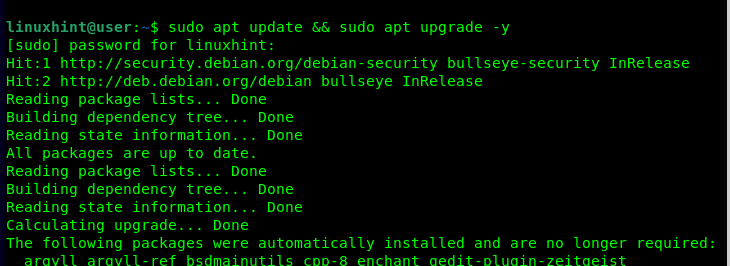
Stap 2: Installeer HAProxy
HAProxy is beschikbaar via de officiële Debian-repository en op de andere Linux-systemen. Daarom kunt u het snel installeren met behulp van de volgende APT-opdracht:
$ sudo geschikt installeren haproxy
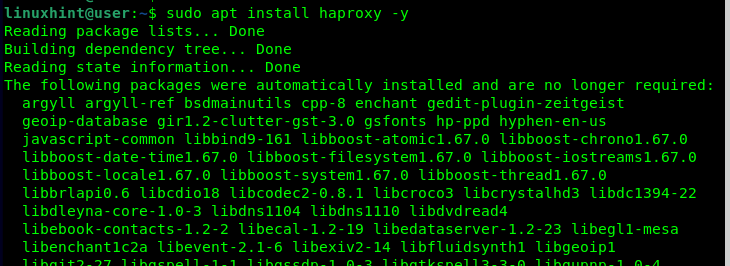
Geef de vereiste machtigingen en bevestig dat u door wilt gaan met de installatie door op “y” op uw toetsenbord te drukken.
Zodra de installatie succesvol is uitgevoerd, controleert u of HAProxy is geïnstalleerd door de beschikbare versie te controleren. Voor dit geval laat de volgende uitvoer zien dat we HAProxy versie 2.2.9 hebben geïnstalleerd:

Stap 3: Configureer HAProxy
Nadat u HAProxy hebt geïnstalleerd, kunt u het configuratiebestand openen en bewerken om te definiëren hoe u het met uw webservers wilt gebruiken. Het configuratiebestand bevindt zich op “ / etc/haproxy/haproxy.cfg”. Open het met een teksteditor en je hebt een bestand zoals hieronder.
Het eerste deel is het “globale” deel. Hier bepaalt u wat u wilt loggen en waar u de logbestanden naartoe wilt sturen. Laat de secties “algemeen” en “standaardinstellingen” ongewijzigd.
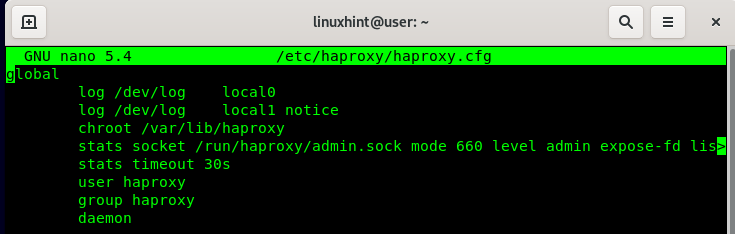
Onze focus ligt op de “frontend” en de “backend” secties waar u definieert naar welke poorten u wilt luisteren voor verbindingen en hoe u met het verkeer moet omgaan door op te geven welke servers u wilt gebruiken op basis van de regels die u definieert.
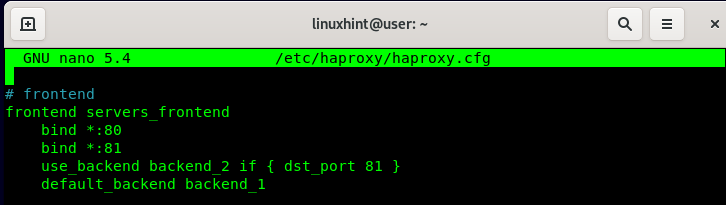
Voor dit voorbeeld specificeren we dat alle verbindingen die via poort 80 en 81 binnenkomen, moeten worden gebonden. Bovendien maken we een regel die het verkeer verdeelt afhankelijk van de binnenkomende poort. Onze regel leidt alle verbindingen om via poort 81 om een andere backend-server te gebruiken als een manier om de belasting te verdelen die anders door de standaard backend-server zou zijn afgehandeld.

Nadat u uw frontend heeft gedefinieerd, zorgt u ervoor dat u de backend-servers maakt en de IP-adressen of de hostnamen opgeeft voor de servers die u voor het verkeer wilt gebruiken. Sla ten slotte het HAProxy-configuratiebestand op en sluit het af.
Stap 4: Test HAProxy
Start door HAProxy opnieuw op te starten via “systemctl”.
$ sudo systemctl herstart haproxy 
Vervolgens moet u de geldigheid van het configuratiebestand controleren om eventuele fouten daarin op te sporen. De volgende opdracht zou 'configuratiebestand is geldig' moeten weergeven als er geen fout wordt gedetecteerd.
$ sudo haproxy -C -F / enz / haproxy / haproxy.cfg 
Voor de eerste test zullen we proberen het verkeer naar onze webservers te sturen met behulp van de opdracht “curl” en kijken hoe deze ermee omgaat. We hebben het verkeer via poort 80 en 81 gekanaliseerd, maar we kunnen geen reactie krijgen omdat onze webservers niet actief zijn.
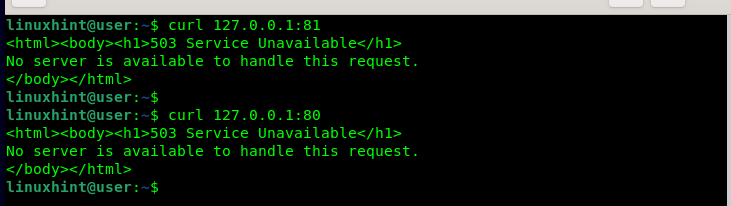
Om onze Python3-webservers uit te voeren, voeren we de volgende opdracht uit en binden we de eerste poort:

Het uitvoeren van de opdracht “curl” laat nu zien dat onze webserver actief is en dat onze HAProxy de belasting verdeelt over de standaardwebserver sinds we poort 81 gebruikten.
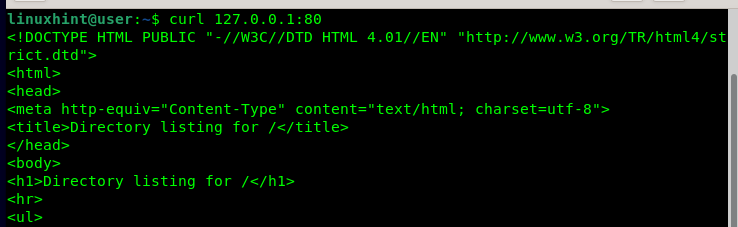
Stel dat we de andere poort als volgt binden. Als we proberen hetzelfde “curl”-commando uit te voeren via poort 81, bevestigen we dat de regel die we hebben opgegeven werkt, en HAProxy gebruikt nu de tweede webserver die we in het configuratiebestand hebben gedefinieerd.
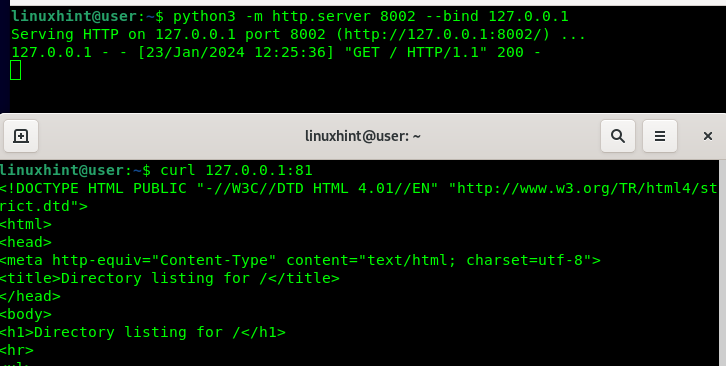
Met de gegeven stappen en uitleg kunt u HAProxy nu comfortabel installeren en configureren op uw Debian Linux.
Conclusie
HAProxy is beschikbaar op Debian en kan worden geïnstalleerd vanuit de standaardrepository. Met behulp van de opdracht APT demonstreerde deze tutorial hoe u HAProxy op Debian Linux installeert en configureert. Hopelijk zijn de gepresenteerde inzichten duidelijk en is het je gelukt om HAProxy op je Debian Linux te installeren.